यदि आप अपने Gmail स्थान को अव्यवस्थित करने के लिए एक कम चीज की तलाश में हैं, तो दोस्तों या सहकर्मियों के साथ अक्सर संवाद करने के लिए GTalk आपके बड़े अपराधियों में से एक हो सकता है। बस अपने स्वयं के व्यक्तिगत जीमेल खाते पर एक नज़र डालते हुए, मैं हैरान हूँ कि पिछले एक साल में मैंने कितनी बातचीत की है। अपने कार्य खाते पर मैं उन लोगों से लॉग इन रखना पसंद करता हूं जिन्हें मुझे निर्देश, तथ्य, या उन लोगों के उद्धरणों की आवश्यकता होती है जिनसे मैंने बात की है। हालाँकि, मेरे व्यक्तिगत खाते पर मुझे हर रोज़ चिटचैट पर नज़र रखने की आवश्यकता नहीं है।
कहा जा रहा है, मैंने अपने व्यक्तिगत खाते के लिए लॉग को पूरी तरह से बंद रखने का फैसला किया है, और यहां बताया गया है कि आप इसे कैसे कर सकते हैं:
नोट: ये चरण दूसरों को आपकी बातचीत को रिकॉर्ड करने से नहीं रोकेंगे, यह केवल प्रत्येक वार्तालाप में "रिकॉर्ड से दूर जाना" द्वारा संभव है।
वेब पर Gmail के माध्यम से GTalk के लिए:
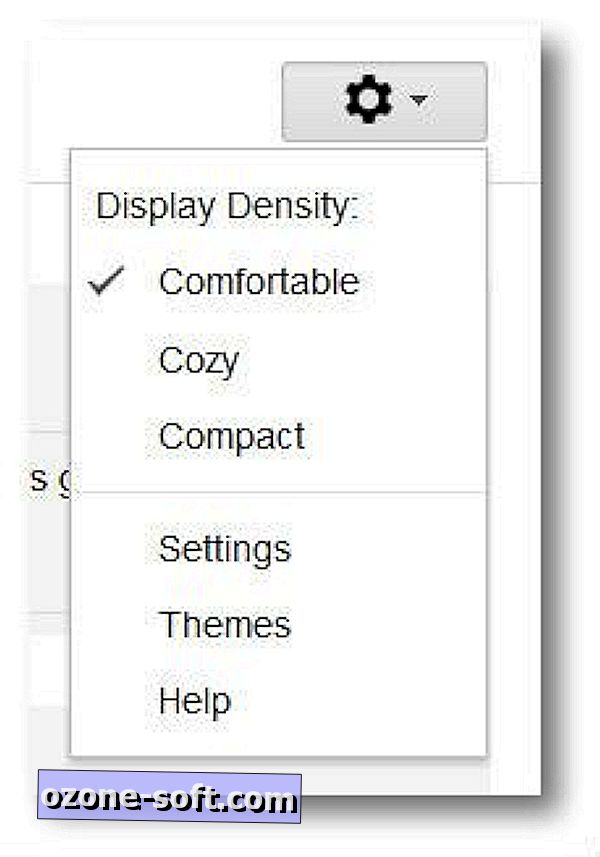
चरण 1: एक वेब ब्राउज़र में अपने जीमेल खाते में लॉग इन करें, फिर शीर्ष दाएं कोने में कोग मेनू से सेटिंग क्षेत्र पर जाएं।
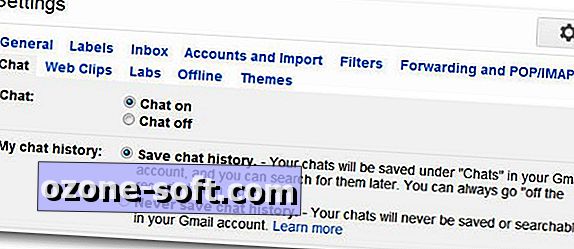
चरण 2: सेटिंग क्षेत्र के शीर्ष पर चैट लिंक पर क्लिक करें।
चरण 3: मेरे चैट इतिहास के बगल में, कभी भी चैट इतिहास को सहेजने के लिए अगले बुलबुले पर क्लिक न करें।
GTalk डेस्कटॉप क्लाइंट के लिए:
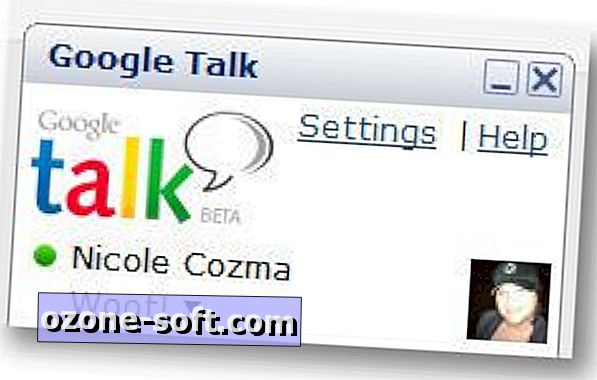
चरण 1: अपनी मित्र सूची के शीर्ष पर स्थित सेटिंग लिंक पर क्लिक करें।
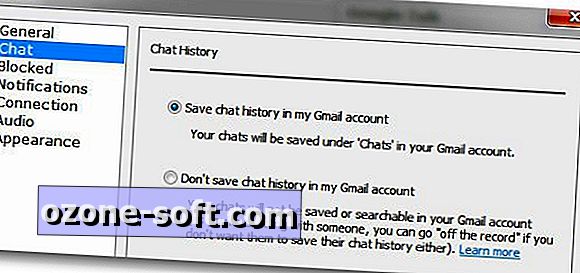
चरण 2: सेटिंग क्षेत्र के बाएँ फलक से चैट खोलें।
स्टेप 3: मेरे जीमेल अकाउंट में चैट हिस्ट्री सेव न करें के आगे बबल भरें।
अब आप अपने खाते में ऑटो-सेव की एक कम चीज से अपने जीमेल स्टोरेज को कम कर सकते हैं।













अपनी टिप्पणी छोड़ दो